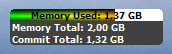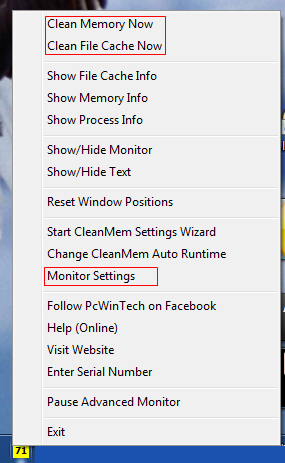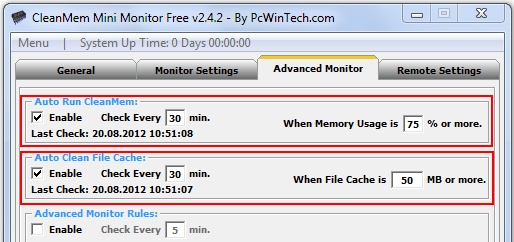Эффективно очищаем оперативную память
В процессе продолжительной работы некоторых программ память забивается и быстродействие падает.
Скажите, пожалуйста, как можно чистить оперативку?
Наверняка вы замечали, что компьютер начинает «тормозить», подгружая приложение, и даже перестает реагировать на команды.
Это происходит из-за переполнения оперативной памяти и ее необходимо очищать.
В операционную систему вшита собственная служба по очистке оперативной памяти, к сожалению она не всегда работает эффективно и пользователь, чтобы полностью очистить оперативную память, перезагружает компьютер.
Существуют и другие способы, это использовать специальные утилиты.
Одна из них CleanMem, но в отличии от большинства аналогичных программ она не выгружает содержимое ОЗУ на жесткий диск, а просто освобождает зарезервированное различными программами, но не используемое место, что позволяет и память освободить, и производительность не снизить.
Программа информирует сколько памяти занято и какими процессами, и может работать, как в ручном режиме, так в автоматическом, запускаясь с определенной частотой, например, раз в 30 минут.
В меню «Пуск» запустите монитор «СleanMem Mini Monitor».
В системном трее появится значок, который будет в реальном времени показывать, сколько оперативной памяти занято в процентах, а также появится информационная панель.
Чтобы получить более подробную информацию о состоянии памяти, выберите в меню CleanМеm, щелкнув правой кнопкой мыши по значку CleanMem в трее, пункт «Show Memory Info», а для просмотра процессов — «Show Process Info».
Утилита выведет подробные сведения о загрузке памяти кэша и выполняемых процессах.
Чтобы запустить очистку памяти и файлового кэша в ручном режиме, последовательно выберите в меню CleanMem пункты «Clean Memory Now» и «Clean File Cache Now».
Для того чтобы настроить автоматическую очистку ОЗУ выберите в меню CleanMem пункт «Monitor Setting» и в открывшемся окне перейдите на вкладку «Advanced Monitor», поставьте флажки в чекбоксах и задайте интервал проверки, например, равный 30 минутам.
Теперь утилита каждые 30 минут будет проверять оперативную память и очищать ее, если загрузка составить 75%.
Кроме того, память будет очищаться и в том случае, если во время очередной проверки программа обнаружит, что размер файлового кэша превысит 50 Мб.
CleanMem достаточно проста в обращении, быстро устанавливается и моментально запускается.
Имеется и профессиональная версия программы, но платная отличается только тем, что имеет ряд дополнительных настроек, которые смогут оценить настоящие профессионалы, а для большинства пользователей вполне хватит и бесплатной версии.
Забиваем Сайты В ТОП КУВАЛДОЙ - Уникальные возможности от SeoHammer
Каждая ссылка анализируется по трем пакетам оценки:
SEO, Трафик и SMM.
SeoHammer делает продвижение сайта прозрачным и простым занятием.
Ссылки, вечные ссылки, статьи, упоминания, пресс-релизы - используйте по максимуму потенциал SeoHammer для продвижения вашего сайта.
Что умеет делать SeoHammer
— Продвижение в один клик, интеллектуальный подбор запросов, покупка самых лучших ссылок с высокой степенью качества у лучших бирж ссылок.
— Регулярная проверка качества ссылок по более чем 100 показателям и ежедневный пересчет показателей качества проекта.
— Все известные форматы ссылок: арендные ссылки, вечные ссылки, публикации (упоминания, мнения, отзывы, статьи, пресс-релизы).
— SeoHammer покажет, где рост или падение, а также запросы, на которые нужно обратить внимание.
SeoHammer еще предоставляет технологию
Буст, она ускоряет продвижение в десятки раз,
а первые результаты появляются уже в течение первых 7 дней.
Зарегистрироваться и Начать продвижение